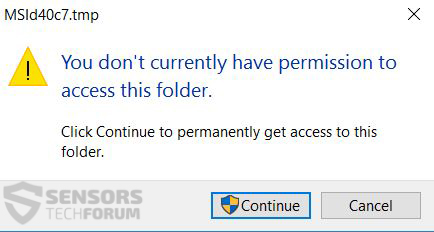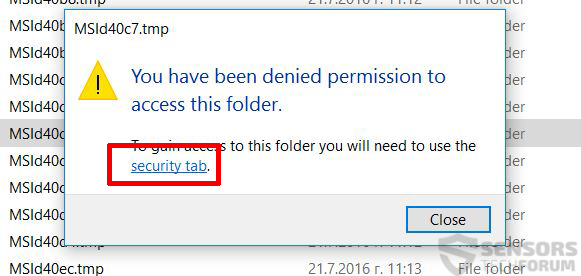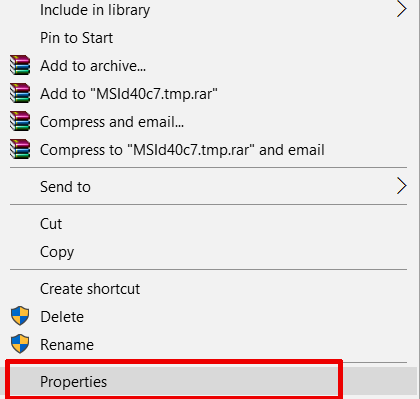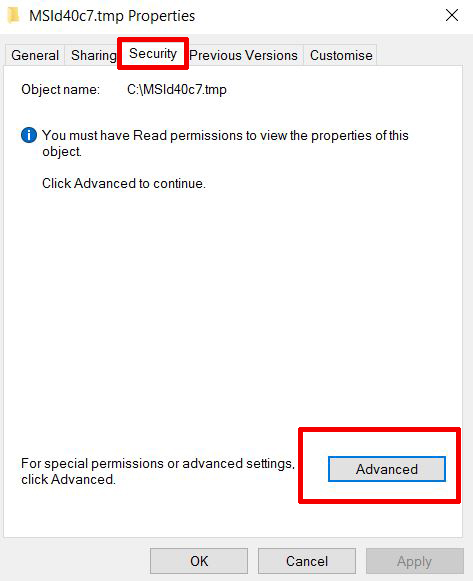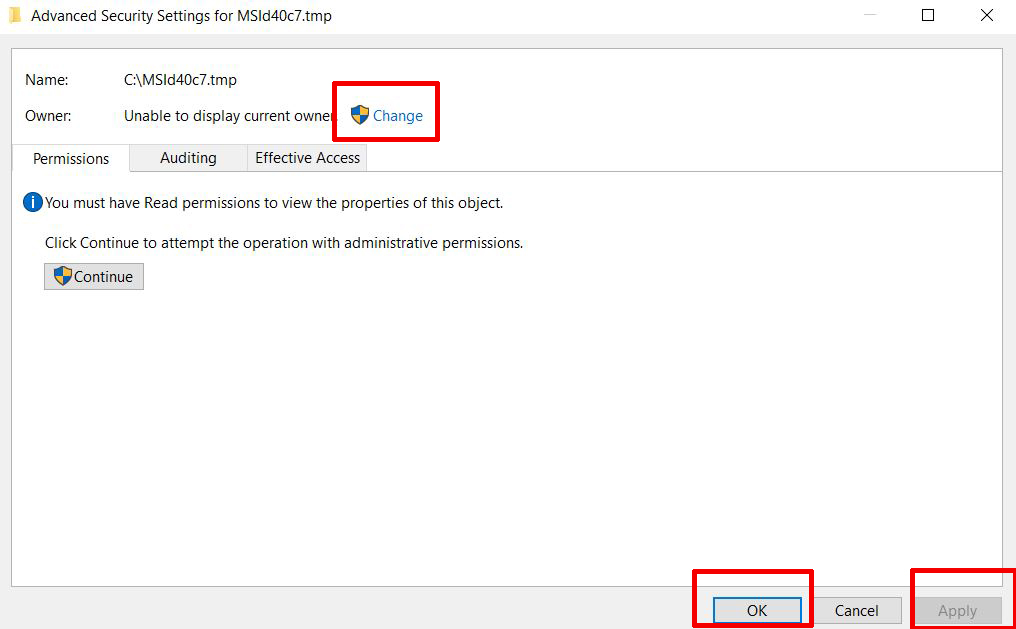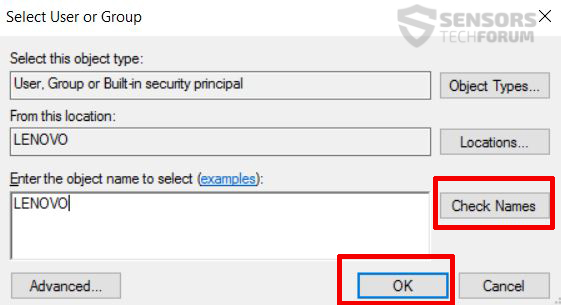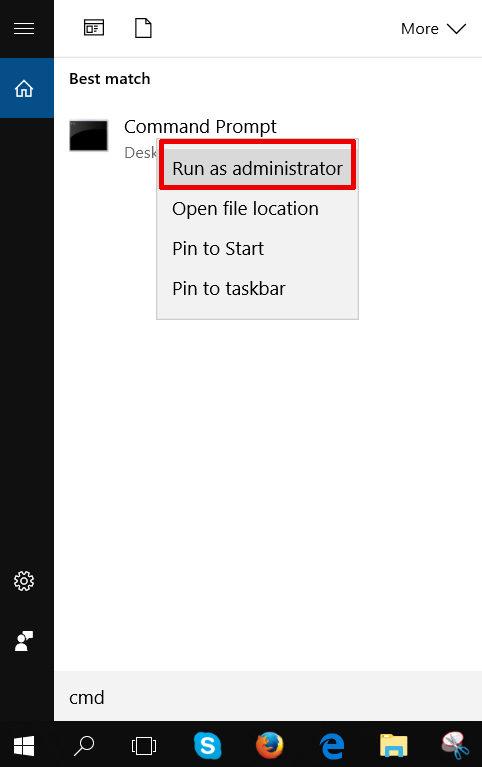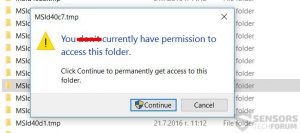 Mai avuto la situazione in cui non è possibile accedere a una determinata cartella sul computer Windows? Questo ti fa sentire come se non sono in controllo del proprio sistema e non si sa che cosa è in quella cartella. Di solito questo è causato da motivi diversi - gli aggiornamenti di Windows, processi di Windows che rampa su driver di stampa non necessari o altri problemi. Un altro motivo può essere che ci potrebbe essere un processo in background gestito da un programma sul computer che causano questi file per avere proprietà diversa. Qualunque siano le vostre ragioni possono essere, abbiamo creato un tutorial che consiste di due metodi che possono aiutare a inviare quei file all'oblio.
Mai avuto la situazione in cui non è possibile accedere a una determinata cartella sul computer Windows? Questo ti fa sentire come se non sono in controllo del proprio sistema e non si sa che cosa è in quella cartella. Di solito questo è causato da motivi diversi - gli aggiornamenti di Windows, processi di Windows che rampa su driver di stampa non necessari o altri problemi. Un altro motivo può essere che ci potrebbe essere un processo in background gestito da un programma sul computer che causano questi file per avere proprietà diversa. Qualunque siano le vostre ragioni possono essere, abbiamo creato un tutorial che consiste di due metodi che possono aiutare a inviare quei file all'oblio.

Metodo 1: Modificare manualmente le autorizzazioni
Supponiamo che la cartella non ti lascia in essa, anche se si preme il tasto amministrativo continua, come l'esempio qui sotto mostra:
Nel caso in cui questo è successo a voi, si dovrebbe vedere anche la seguente schermata che nega l'accesso effettivo dal computer:
Se viene visualizzata questa schermata, questo significa che non si dispone di privilegi sufficienti per aprire anche la cartella. Questo deve essere cambiato. Per farlo, è necessario eseguire la seguente procedura:
1) Pulsante destro del mouse sulla cartella che si desidera sbloccare e fare clic su "Proprietà".
2) Vai alla scheda Protezione e cliccare su "Avanzate".
3) Dalla scheda "Avanzate", clicca sul "Cambiamento" pulsante.
4) Tipo il nome utente del tuo profilo e clicca su pulsante Controlla nomiper confermarla, dopo di che cliccare su OK:
5) Clicca su "Applica e OK".
Dopo aver fatto questo si sarà in grado di entrare nella cartella. Se uno qualsiasi dei file non possono essere eliminati, è possibile ripetere la stessa procedura per i file nella cartella e poi nella cartella stessa.

Metodo 2: Via dei comandi di Windows Prompt
Nel caso il primo metodo non ha funzionato, si può provare ad aprire Prompt dei comandi di Windows da digitando "cmd" nella ricerca di Windows, poi clic destro su "Prompt dei comandi" e di eseguirlo come amministratore:
Poi, nel prompt dei comandi digitare i seguenti comandi:
→ takeown / F% Il percorso della directory% / A
rd / s “%Percorso della directory%”
Come risultato di questo vi troverete infine ottenere i permessi indietro sulle cartelle e cancellarli. Tuttavia, se vi è un processo associato ad un determinato file e non è possibile eliminarlo, dal momento che è nascosto si può andare avanti con il seguente comando per vedere quali processi attivi possono essere associato a un determinato file in una directory:
→ gestire% Pathtoyourfolder%
Se tutte queste opzioni non funzionano, c'è anche un'alternativa per utilizzare programmi gratuiti per l'eliminazione dei file, come Delete Doctor, per esempio, che utilizza diversi metodi per cancellare un dato file.

La conclusione
Come una linea di fondo, ci sono diversi metodi per sbarazzarsi di file, ma in primo luogo è necessario identificare se tali file sono importanti o meno per la vostra macchina di funzionare. Poi si può procedere alla eliminazione dei file in modo sicuro. Anche, tenere a mente che questo è stato eseguito su Windows 10 e ci migth essere alcune leggere differenze con le varie versioni di Windows.